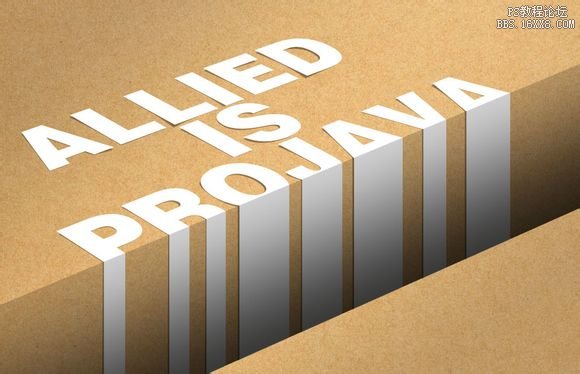修图匠“ps设计往下流淌的艺术文字教程(多图)”Photoshop图文教程内容: 最终的效果图:
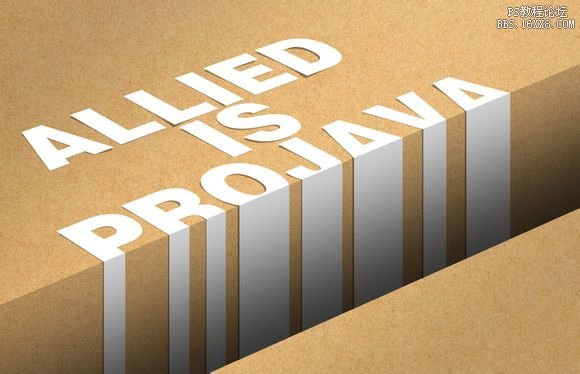
临摹原图:
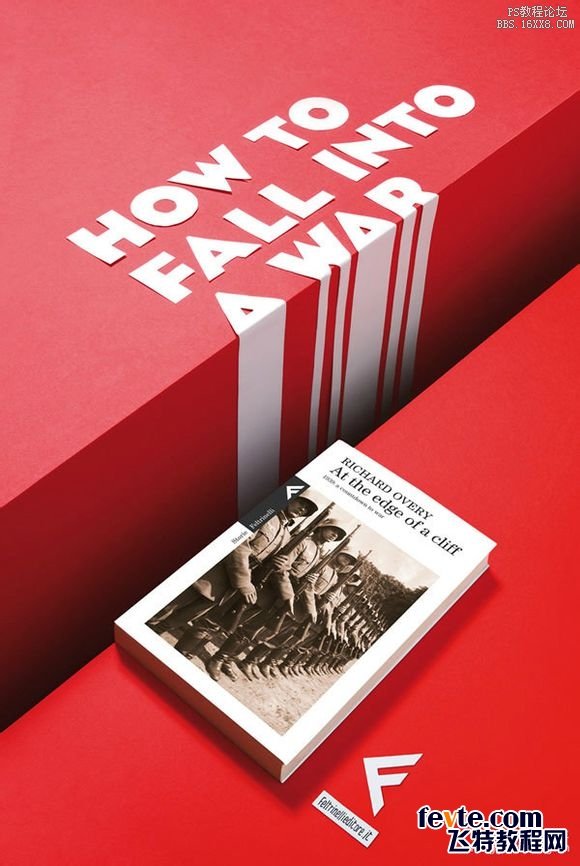
具体的制作步骤如下:
那本书就不去理会它了,我找了一张牛皮纸的素材~
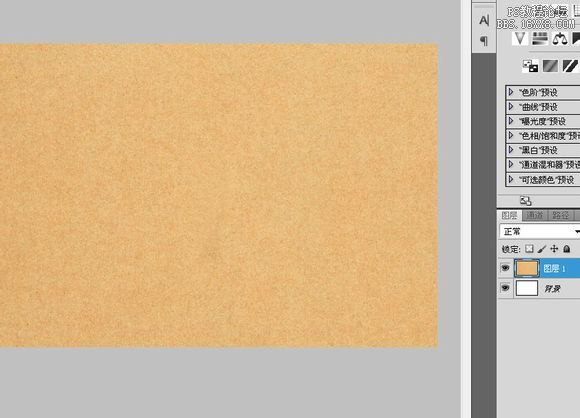
先做一个浅浅的渐变~
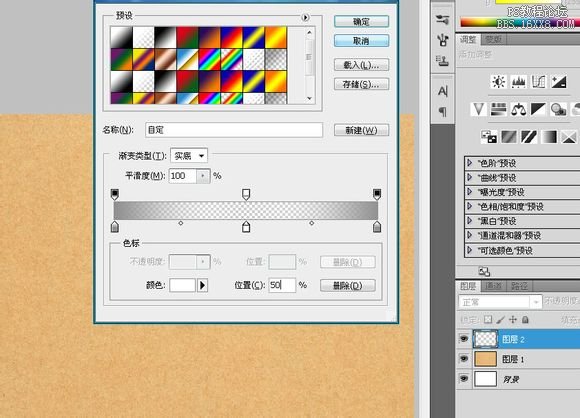
以图中的角度填充~
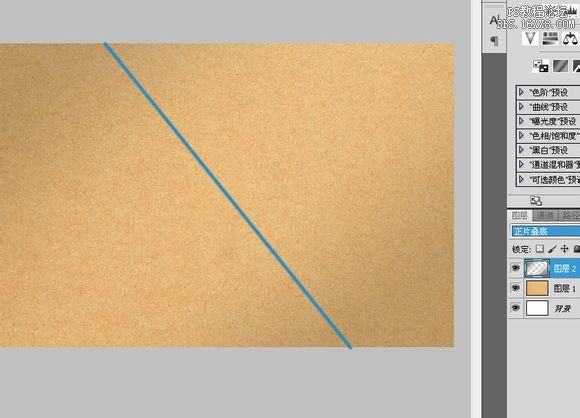
新建一层,用矩形选框拉一个矩形,设置一个渐变色~
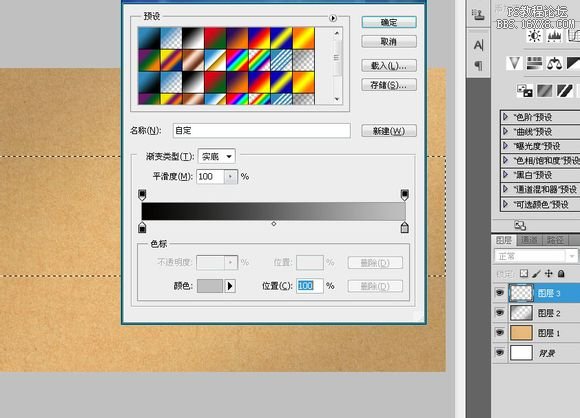
填充~
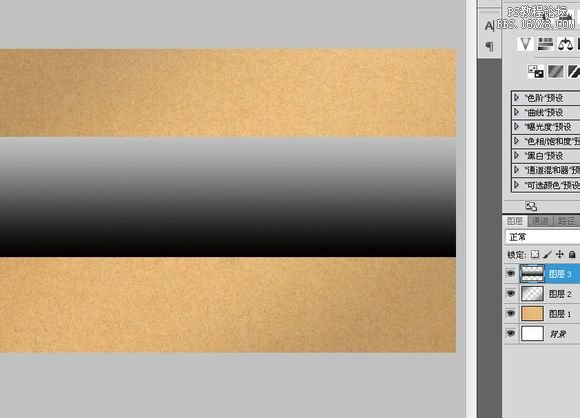
CTRL+T调整角度,由于透视的原理,右边应该会窄一点点~
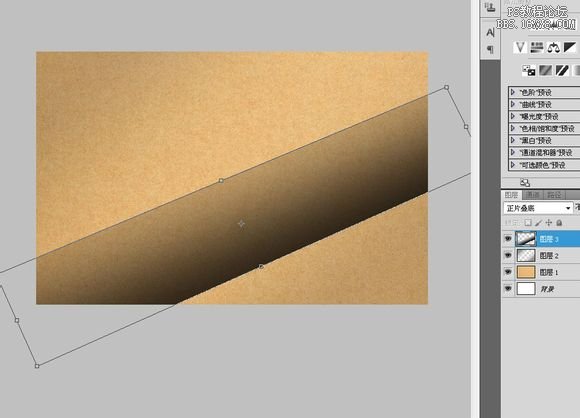
输入一个文本~
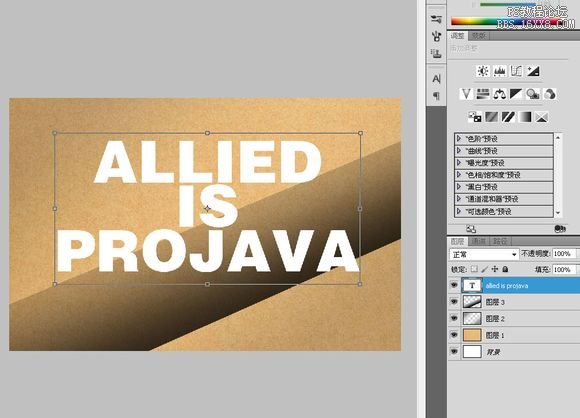
在该图层上右键转成现状图层~
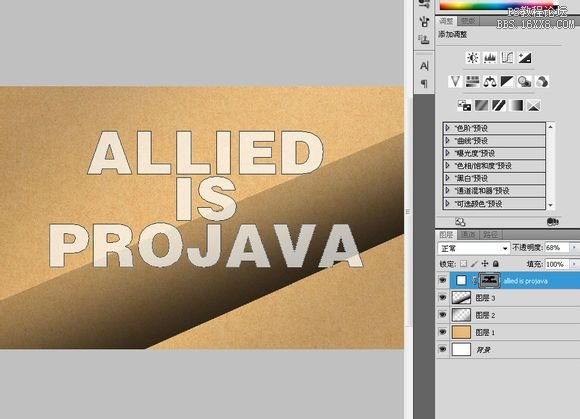
CTRL+T调整透视角度,忘记ps中自带的透视吧,真的不大好用~
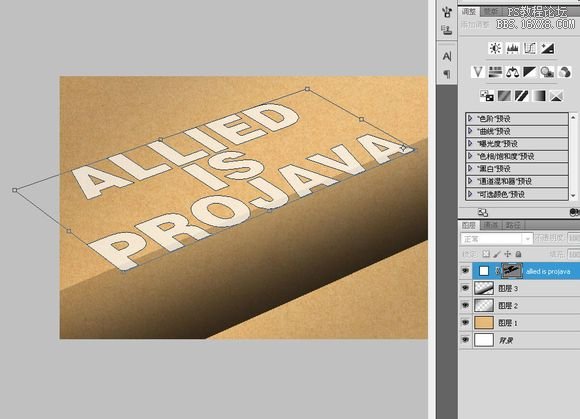
用钢笔减去一部分~
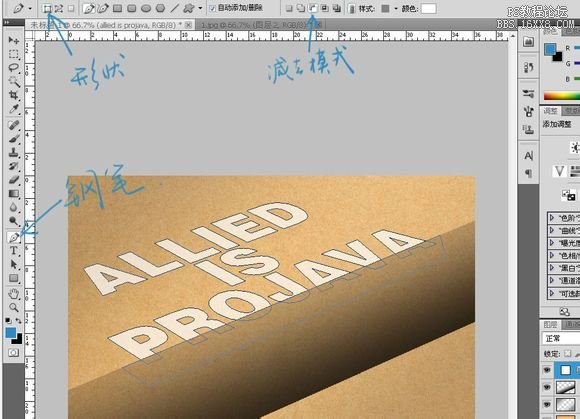
用矩形工具叠加~


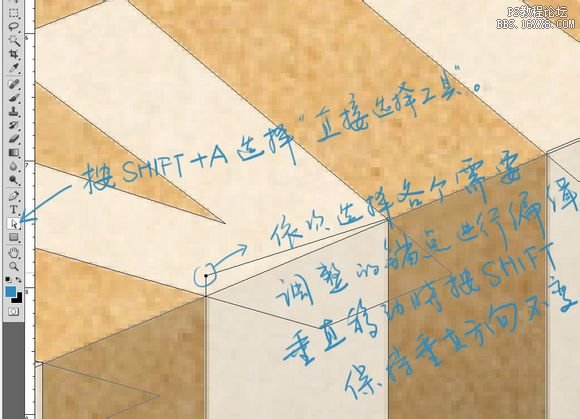
合并~
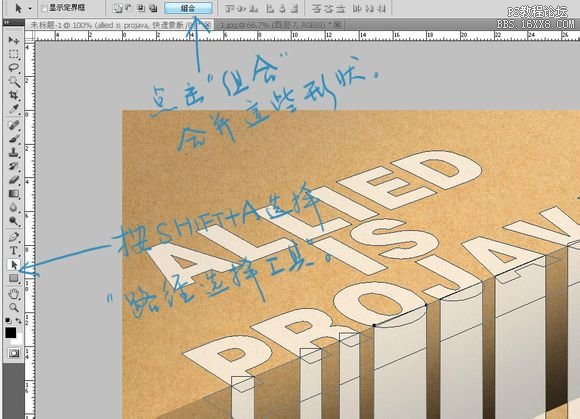
添加一个模板,把下面多余的部分遮盖掉~
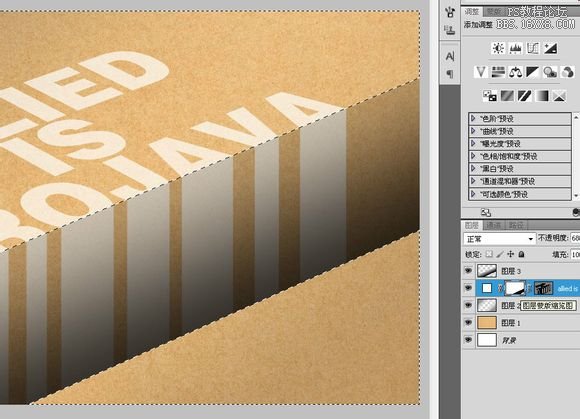

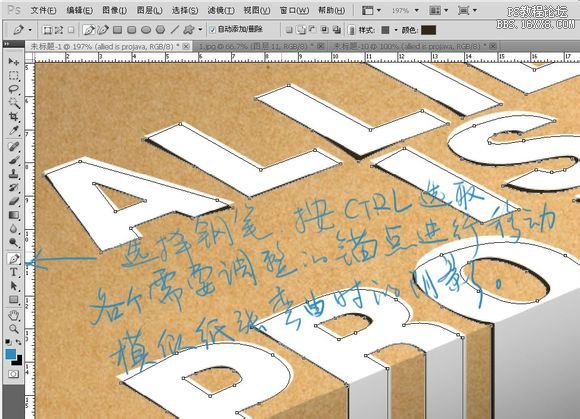
细节是重点~

完成!源文件下载:http://bbs.16xx8.com/thread-165395-1-1.html
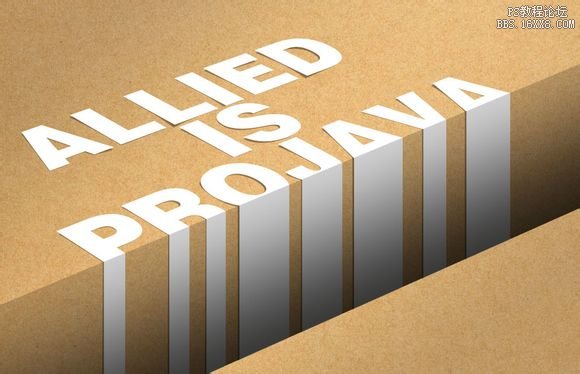
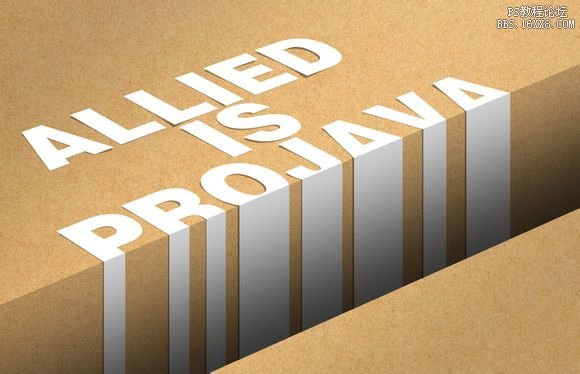
临摹原图:
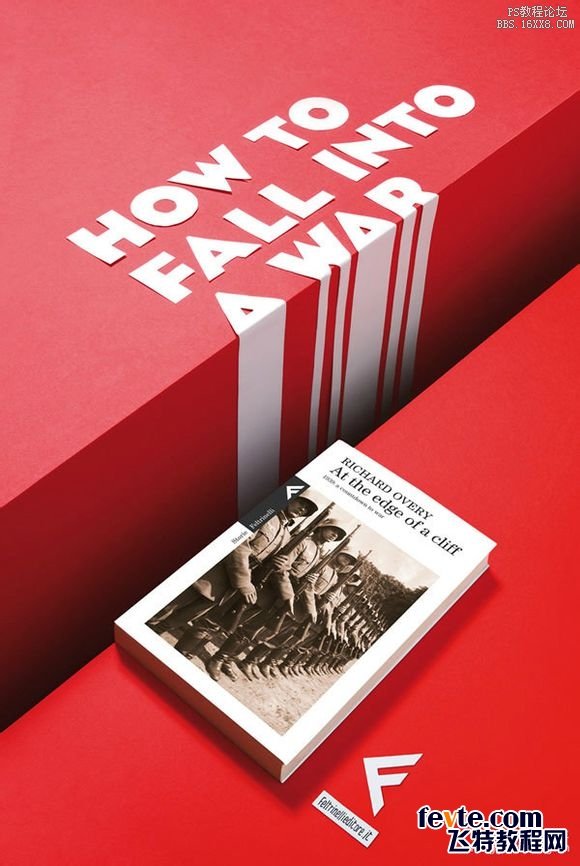
具体的制作步骤如下:
那本书就不去理会它了,我找了一张牛皮纸的素材~
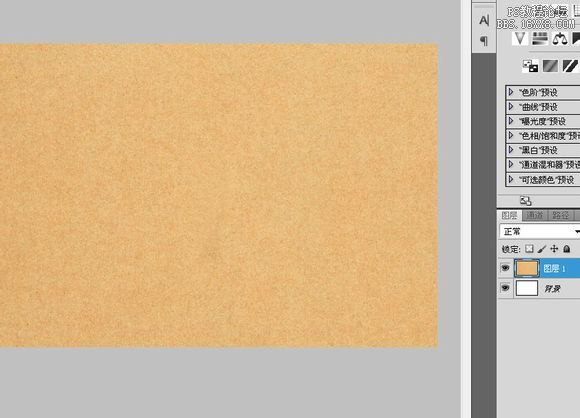
先做一个浅浅的渐变~
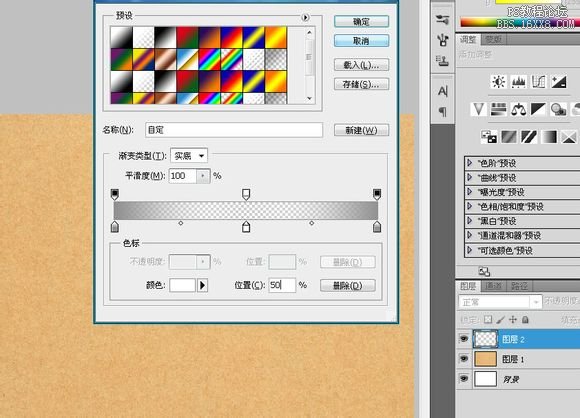
以图中的角度填充~
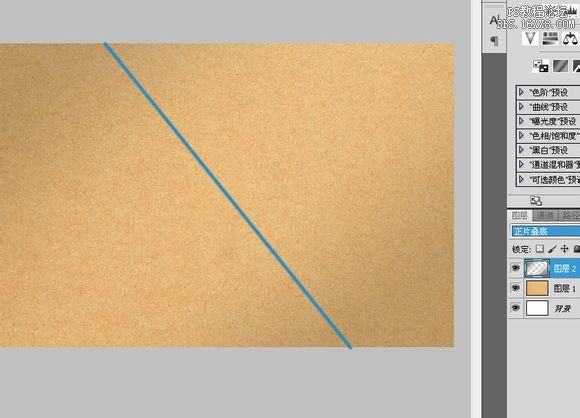
新建一层,用矩形选框拉一个矩形,设置一个渐变色~
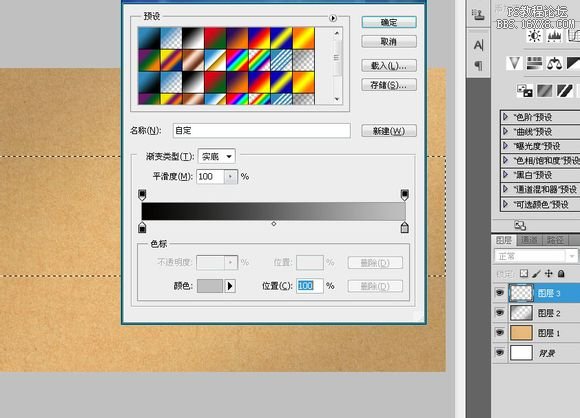
填充~
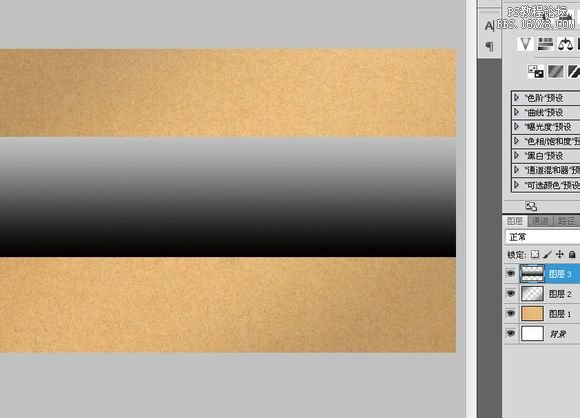
CTRL+T调整角度,由于透视的原理,右边应该会窄一点点~
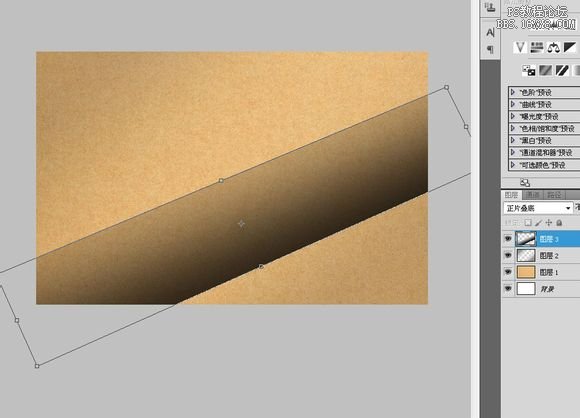
输入一个文本~
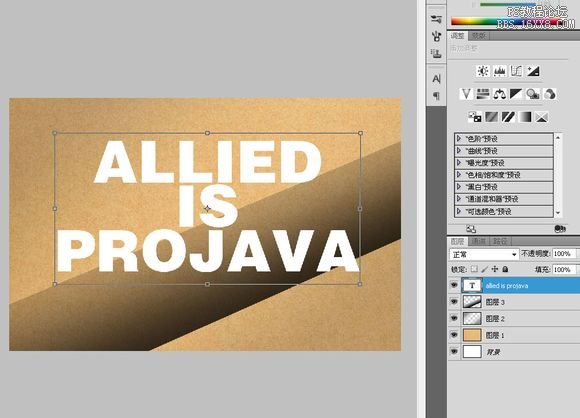
在该图层上右键转成现状图层~
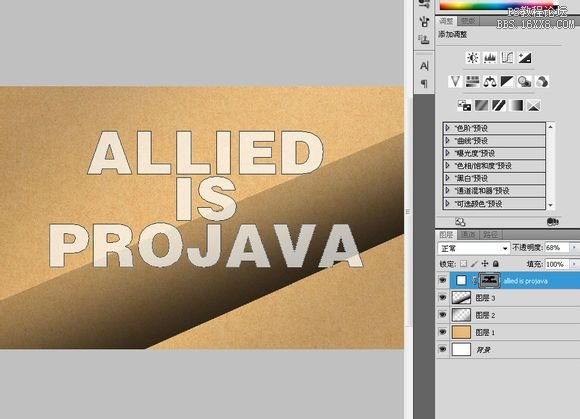
CTRL+T调整透视角度,忘记ps中自带的透视吧,真的不大好用~
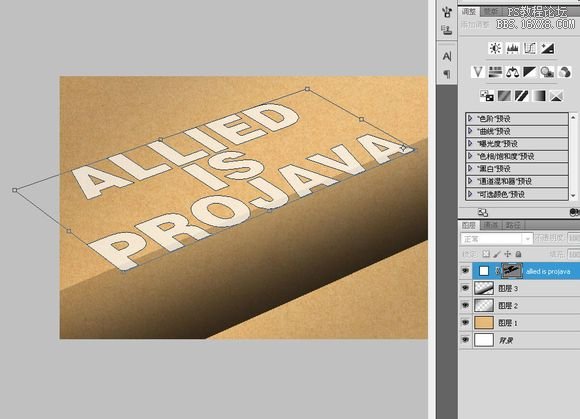
用钢笔减去一部分~
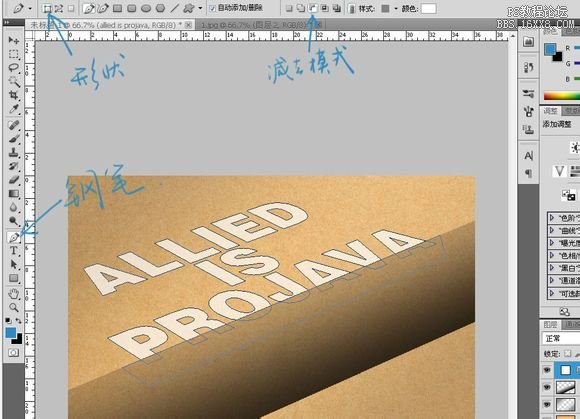
用矩形工具叠加~


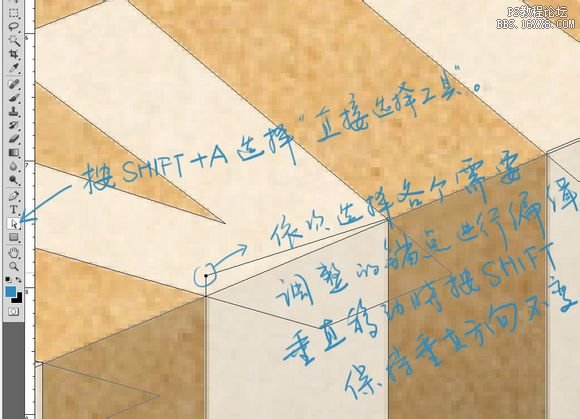
合并~
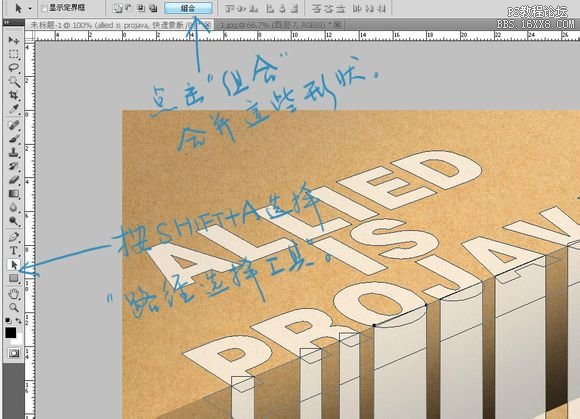
添加一个模板,把下面多余的部分遮盖掉~
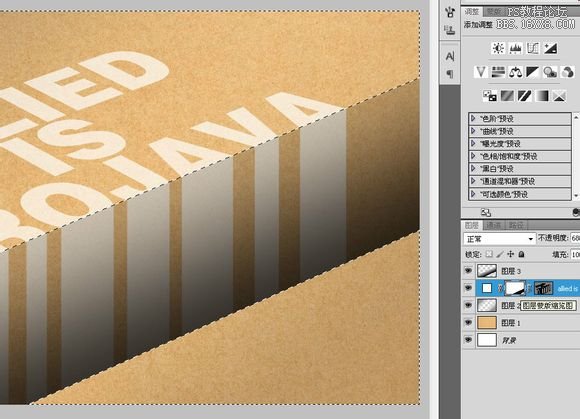

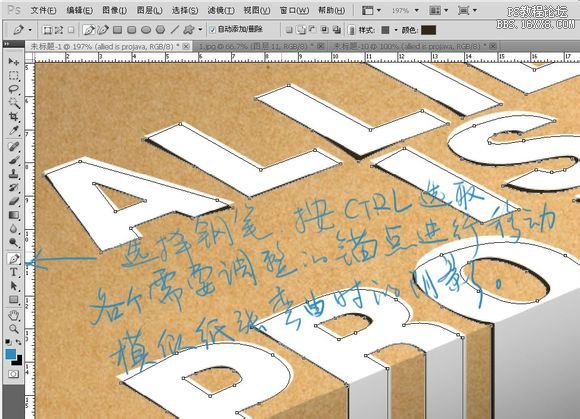
细节是重点~

完成!源文件下载:http://bbs.16xx8.com/thread-165395-1-1.html